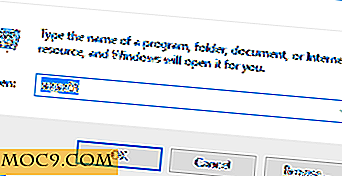6 hackar för att förbättra din Skype-upplevelse
Borta är dagarna med dyra utländska telefonsamtal. Tack vare Skype och andra appar som har röstsamtal som Hangouts, Viber, WhatsApp, Line och WeChat för att nämna några, har de demokratiserat telekommunikationen utanför gränserna. Oavsett om du använder en dataplan eller är ansluten till ett Wi-Fi-nätverk, får du gratis samtal var du än är, och även om det finns några premiumpriser för avancerade funktioner, är de fortfarande billigare jämfört med traditionella telefonsamtal utomlands. För distansarbetare och lag är Skype en affärsbesparare för virtuella möten, konferenssamtal och chattar.
Vill du förbättra din Skype-upplevelse? Här är de 6 hackarna som du kan ansöka när du utforskar plattformen.
1. Få tillgång till och säkerhetskopiera IM-chatthistorik

När du byter till en ny dator hittar du inte dina tidigare chattar med kollegor. Men om du använder en Windows-dator kan du fortfarande skapa en säkerhetskopia och utforska din historia bara om du behöver den för inspelning eller dokumentation.
Tryck bara på "Windows-tangent + R" för att starta rutan Kör. Skriv följande: %appdata%\Skype och tryck sedan på Enter. Filutforskaren visas. välj den mapp som är märkt som ditt Skype-användarnamn och hitta filen "main.db". Det är chatthistoriken för chatten.
Å andra sidan kan du skapa en säkerhetskopia med den här katalogen som du kan kopiera och sedan spara till externt lagringsutrymme som USB.
C: \ Users \ YOURWINDOWSNAME \ AppData \ Roaming \ Skype
Du kan kopiera och återställa dem senare om det behövs.
2. Få en säkerhetskopiering av samtal med hjälp av inloggningskonferenser online

Om linjerna är instabila på andra sidan (t.ex. till några av gruppmedlemmarna) eller andra inte kan komma åt sina datorer, kan du ställa in de online-konferenser som är tillgängliga för alla. Även om detta är ett premiumalternativ, kommer det åtminstone att hålla alla synkroniserade med mötena. Den amerikanska inlämningen är (641) 715-3580. Deltagarna får konferenskoder, PIN-kod och lokala inloggningar i varje land (t.ex. I Kina har jag min lokala inloggning, + 86- (0) -510-6801-0110. Jag har också konferenskoden och PIN-kod när maskinen kräver att jag anger dem).
3. Stäng mikrofonen under gruppsamtal

Under konferenssamtal är det bättre att dämpa din mikrofon för att höra talarens talar högt och tydligt. Tänk dig om det finns tio i gruppsamtalet och var och en har sin egen bakgrund (en hund som skäller, en ambulans som passerar, den svarta swooshen av plast eller papper etc.) Koppla av det när det är din tur att tala, och samtidigt På dämpa är du fortfarande ansluten till samtalet. Så ingen oro.
4. Låg bandbredd för skärmdelning? Hur är det med mig?

Du kan dela din skärm under Skype-samtalet. Men om du har låg bandbredd finns det ett annat alternativ. Spara dig själv från eftersläpning och systemkrascher med Join.Me. Skicka länken till personen eller till chattlådan (under konferenssamtal), och när de klickar på dem kan de komma åt och visa din skärm i en jiffy. Det här är också ett bra alternativ när de andra användarna i samtalet är icke-Skype-medlemmar eftersom bara registrerade användare kan njuta av skärmdelning och fildelning.
5. Ingen Wi-Fi? Använd Skype Wi-Fi på mobila enheter och datorer

Använda en mobil enhet? Ladda ner Skype Wi-Fi-appen och kolla kartan där Skype Hotspots du kan ansluta till inom ditt område. Skype skryter av att ha mer än 2 miljoner offentliga hotspots över hela världen.
6. Bli av med annonser med denna enkla trick

Ditch de irriterande annonserna på Skype med hjälp av detta enkla knep. Gå till "Kontrollpanelen -> Nätverk och Internet -> Internetalternativ" och slutligen Internet-egenskaper.
Under fliken "Säkerhet" klickar du på "Begränsade webbplatser." Klicka på "Sites" -knappen och skriv följande: https://apps.skype.com/ .
Logga ut och starta om din Skype ... ännu bättre, hela ditt system, för att ändringarna ska träda i kraft.
Vad mer saknade vi? Känner du till andra Skype-tips för att förbättra våra läsares erfarenhet? Gärna släppa dem nedan.